برامج لأجهزة الكمبيوتر التي تعمل بأنظمة التشغيل: Windows 11، Windows 10، Windows 8/8.1، Windows 7 Vista XP.
إذا اشتريت جهاز كمبيوتر جديدًا أو قمت بإعادة تثبيت نظام التشغيل، فستجد في هذه الصفحة من الموقع جميع البرامج والتعليمات اللازمة لتثبيته. أنا منخرط في تثبيت البرامج، وأنشأت هذه الصفحة لنفسي وأبقيها محدثة باستمرار.
تسلسل التثبيت (أي البرامج وبرامج التشغيل يجب تثبيتها أولاً). يوصى أولاً بتثبيت برامج التشغيل على اللوحة الأم وبطاقات الفيديو والصوت ثم البرامج الأخرى. إذا قمت بكسر هذا التسلسل، فلن تكون هناك مشاكل، ولكن من الأفضل تثبيت برامج التشغيل في البداية.
حزمة K-Lite Codec Pack (تحتوي على Media Player Classic)

تم تصميم K-Lite Codec Pack كحل سهل الاستخدام لتشغيل جميع ملفات الصوت والأفلام الخاصة بك. مع حزمة K-Lite Codec Pack، من المفترض أن تكون قادرًا على تشغيل جميع تنسيقات الصوت والفيديو الشائعة وحتى العديد من التنسيقات الأقل شيوعًا. يحتوي على Media Player Classic، وهو مشغل ممتاز لملفات الفيديو.
الإصدار: 15.5.0 (قياسي)
تنزيل حزمة K-Lite Codec Pack (لنظام التشغيل Windows 10 و 8 و 7 و Vista)
تنزيل حزمة K-Lite Codec Pack (لنظام التشغيل Windows XP)
7- أرشيف Zip و WinRAR
تعمل هذه المحفوظات بشكل رائع. يمكنك تثبيت جميع المحفوظات (7-Zip و WinRAR) أو اختيار واحد منهم. أنا شخصياً أستخدم برنامج WinRAR فقط.
7-Zip هو أرشيفي ملف ذو نسبة ضغط عالية. 7-Zip هو برنامج مجاني مفتوح المصدر. يمكنك استخدام 7-Zip على أي جهاز كمبيوتر ، بما في ذلك جهاز كمبيوتر في مؤسسة تجارية. لست بحاجة إلى التسجيل أو الدفع مقابل 7-Zip. يعمل 7-Zip في Windows 10 و Windows 8 / 8.1 و Windows 7 Vista XP (32 بت / 64 بت). |
DirectX
![]() تم تضمين Microsoft DirectX بالفعل في Windows XP Service Pack 3 و Windows Server 2003 Service Pack 1 و Windows Vista و Windows 7 و Windows 8.0 و Windows 8.1 و Windows 10 و Windows Server. لا يغير Runtime User Direct End Runtime إصدار DirectX ، ولكنه يقوم بتثبيت عدد من التقنيات الاختيارية جنبًا إلى جنب من DirectX SDK القديمة التي تستخدمها بعض الألعاب القديمة.
تم تضمين Microsoft DirectX بالفعل في Windows XP Service Pack 3 و Windows Server 2003 Service Pack 1 و Windows Vista و Windows 7 و Windows 8.0 و Windows 8.1 و Windows 10 و Windows Server. لا يغير Runtime User Direct End Runtime إصدار DirectX ، ولكنه يقوم بتثبيت عدد من التقنيات الاختيارية جنبًا إلى جنب من DirectX SDK القديمة التي تستخدمها بعض الألعاب القديمة.
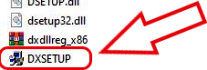
تعليمات تثبيت DirectX
هذا الملف هو أرشيف ويجب فك ضغطه قبل التثبيت. ثم ابحث عن الملف “DXSETUP” وقم بتشغيله (حجم الأرشيف – 96.1 ميغابايت).
تحميل DirectX (للتثبيت) !!! (حجم الأرشيف – 96.1 ميغابايت)
Microsoft .NET Framework
![]() Microsoft .NET Framework – يمكنك تثبيت جميع إصدارات هذا البرنامج (تكمل بعضها البعض). في الإصدارات الجديدة من نظام التشغيل Windows ، قد يكون هذا البرنامج مثبتًا بالفعل (ابدأ التثبيت وإذا كان هذا البرنامج مثبتًا بالفعل ، فسيرفض نظام تشغيل Windows إعادة تثبيته). بدون هذا البرنامج ، من المستحيل تثبيت وتشغيل العديد من البرامج الأخرى (يكفي تثبيت أحدث إصدار من NET Framework 4.8).
Microsoft .NET Framework – يمكنك تثبيت جميع إصدارات هذا البرنامج (تكمل بعضها البعض). في الإصدارات الجديدة من نظام التشغيل Windows ، قد يكون هذا البرنامج مثبتًا بالفعل (ابدأ التثبيت وإذا كان هذا البرنامج مثبتًا بالفعل ، فسيرفض نظام تشغيل Windows إعادة تثبيته). بدون هذا البرنامج ، من المستحيل تثبيت وتشغيل العديد من البرامج الأخرى (يكفي تثبيت أحدث إصدار من NET Framework 4.8).
قم بتنزيل Microsoft .NET Framework 3.5
قم بتنزيل Microsoft .NET Framework 4
قم بتنزيل Microsoft .NET Framework 4.5
تنزيل Microsoft .NET Framework 4.8 – تأكد من تثبيت هذا الإصدار من البرنامج.
Adobe Acrobat Reader
![]() المعيار العالمي المجاني لعرض مستندات PDF وطباعتها والتوقيع عليها والتعليق عليها بشكل موثوق.
المعيار العالمي المجاني لعرض مستندات PDF وطباعتها والتوقيع عليها والتعليق عليها بشكل موثوق.
تنزيل برنامج Adobe Acrobat Reader
برامج تشغيل بطاقة الفيديو
![]() برامج تشغيل بطاقة رسومات NVIDIA GeForce
برامج تشغيل بطاقة رسومات NVIDIA GeForce
برامج تشغيل بطاقة رسومات AMD Radeon
يوصى باستخدام نظام التشغيل Windows لتنزيل برامج تشغيل بطاقة الفيديو أو تحديثها. هذه هي الطريقة الأكثر أمانًا والأكثر موثوقية لتنزيل برامج التشغيل أو تحديثها. يقوم نظام التشغيل Windows نفسه بتنزيل وتثبيت برامج تشغيل جديدة تم التحقق منها.
كيفية تحديث برنامج تشغيل بطاقة الفيديو في نظام التشغيل Windows.
افتح ‘إدارة الأجهزة’. للقيام بذلك ، في شريط بحث Windows ، اكتب: ‘إدارة الأجهزة’. انقر بزر الماوس الأيمن فوق اسم بطاقة الفيديو وفي علامة التبويب التي تفتح ، انقر فوق ‘تحديث برنامج التشغيل’.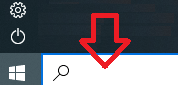
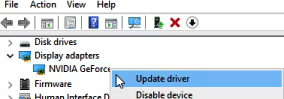 في علامة التبويب الجديدة التي تفتح ، انقر فوق ‘البحث تلقائيًا عن برامج التشغيل’. سيجد نظام التشغيل Windows برنامج تشغيل بطاقة الرسومات الجديد ويثبته.
في علامة التبويب الجديدة التي تفتح ، انقر فوق ‘البحث تلقائيًا عن برامج التشغيل’. سيجد نظام التشغيل Windows برنامج تشغيل بطاقة الرسومات الجديد ويثبته.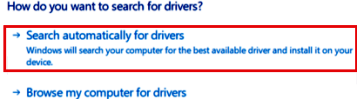 إذا كنت بحاجة إلى أحدث برنامج تشغيل لبطاقة الرسومات لم يتم اختباره بالكامل بعد من أجل التوافق مع نظام التشغيل Windows ، فيمكنك تنزيله من موقع ويب NVIDIA – https://www.nvidia.com/en-gb/geforce/drivers/
إذا كنت بحاجة إلى أحدث برنامج تشغيل لبطاقة الرسومات لم يتم اختباره بالكامل بعد من أجل التوافق مع نظام التشغيل Windows ، فيمكنك تنزيله من موقع ويب NVIDIA – https://www.nvidia.com/en-gb/geforce/drivers/
برنامج GeForce Experience الاختياري.
GeForce Experience هو تطبيق برمجي تم تطويره بواسطة NVIDIA يسمح للمستخدمين بتحسين تجربة الألعاب الخاصة بهم على جهاز كمبيوتر مزود ببطاقة رسومات NVIDIA. لتثبيت GeForce Experience ، يمكنك تنزيل البرنامج من موقع NVIDIA الإلكتروني (https://www.nvidia.com/en-us/geforce/geforce-experience/). بمجرد اكتمال التنزيل ، افتح المثبت واتبع المطالبات لتثبيت البرنامج.
تنزيل برنامج GeForce Experience
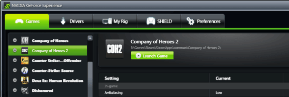 بمجرد التثبيت ، يمكن لـ GeForce Experience تحسين إعدادات اللعبة تلقائيًا لتكوين النظام الخاص بك ، بالإضافة إلى توفير تحديثات برامج التشغيل ، وتسجيل ومشاركة لقطات اللعب. بالإضافة إلى ذلك ، فإنه يوفر أيضًا تراكبًا داخل اللعبة للوصول إلى ميزات مثل تسجيل لقطات الشاشة والتقاطها ، ومكتبة ألعاب متكاملة لسهولة الوصول إلى جميع ألعابك.
بمجرد التثبيت ، يمكن لـ GeForce Experience تحسين إعدادات اللعبة تلقائيًا لتكوين النظام الخاص بك ، بالإضافة إلى توفير تحديثات برامج التشغيل ، وتسجيل ومشاركة لقطات اللعب. بالإضافة إلى ذلك ، فإنه يوفر أيضًا تراكبًا داخل اللعبة للوصول إلى ميزات مثل تسجيل لقطات الشاشة والتقاطها ، ومكتبة ألعاب متكاملة لسهولة الوصول إلى جميع ألعابك.
أفضل المتصفحات (سريعة ومريحة وموثوقة):
| Chrome هو أفضل متصفح للمستخدم العادي. هذا المتصفح هو الأسرع والأكثر شيوعًا في العالم. | |
| Mozilla Firefox هو أفضل متصفح لمشرفي المواقع (مطوري المواقع). لديها العديد من التطبيقات التي لا يحتاجها المستخدم العادي. | |
| Opera – يحب العديد من المستخدمين هذا المتصفح. على الإنترنت ، هناك الكثير من المراجعات الإيجابية حول هذا المتصفح. الميزات الرئيسية للمتصفح: صفحات تحميل توربو مدمجة (يتم تمكينها عندما يكون الإنترنت بطيئًا) VPN مجاني مدمج وميزات أخرى. |
آخر تحديث بتاريخ أكتوبر 1, 2024 بواسطة halunjadid
 إذا لم تتمكن من العثور على برامج تشغيل (برامج) لأنظمة التشغيل Windows 11 وWindows 10 وWindows 8، فيمكنك تثبيت برامج التشغيل القديمة لأنظمة التشغيل Windows 7 وWindows Vista. في معظم الحالات، تكون برامج التشغيل هذه متوافقة مع أنظمة التشغيل الأحدث، ويتم تثبيتها بشكل طبيعي ولا توجد أية مشكلات.
إذا لم تتمكن من العثور على برامج تشغيل (برامج) لأنظمة التشغيل Windows 11 وWindows 10 وWindows 8، فيمكنك تثبيت برامج التشغيل القديمة لأنظمة التشغيل Windows 7 وWindows Vista. في معظم الحالات، تكون برامج التشغيل هذه متوافقة مع أنظمة التشغيل الأحدث، ويتم تثبيتها بشكل طبيعي ولا توجد أية مشكلات.



شكرًا لك. يعمل بشكل جيد.
الف شكر
شكرا على المعلومات
الف شكر على المعلومات والبرامج شاكر فضلكم
الف شكر على المعلومات والبرامج
شكرًا لك. تم تثبيت برنامج التشغيل ويعمل بشكل جيد.
ممتاز